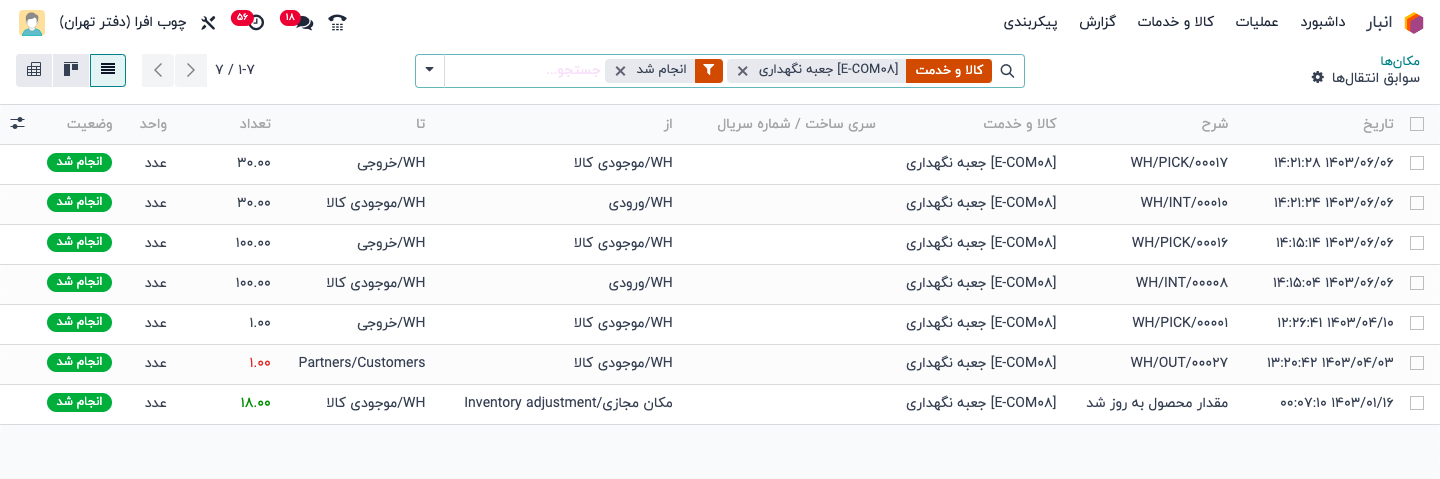داشبورد موقعیت مکانی
در برنامه انبار چیتاک یک نمای کلی از مکانهای شرکت را فراهم میکند. از این گزارش میتوان برای مشاهده محل ذخیره کالاها، شناسایی اقلام جابجا شده به اشتباه، یا بررسی موجودی گذشته و مشاهده محل ذخیره محصولات در تاریخهای مشخص استفاده کرد.
برای دسترسی به گزارش مکانها، باید ویژگی "مکانهای ذخیرهسازی" فعال باشد. برای فعال کردن این ویژگی، به برنامه انبار ‣ پیکربندی ‣ تنظیمات بروید. در بخش انبار، تیک مربوط به مکانهای ذخیرهسازی را بزنید و سپس روی ذخیره کلیک کنید. پس از آن، میتوانید به داشبورد مکانها دسترسی پیدا کنید و به مسیر انبار ‣ گزارش ‣ مکانها بروید.
پیمایش در داشبورد مکان ها
به صورت پیشفرض، داشبورد مکانها تمامی کالاهای در دسترس انبار (در ستون محصول) را همراه با اطلاعات زیر نشان میدهد:
- موقعیت مکانی: مکان فعلی ذخیرهسازی. اگر یک محصول در قفسه 1 و قفسه 2 ذخیره شده باشد، محصول دوبار فهرست میشود و مقادیر هر مکان نشان داده میشود.
- بسته: بستهای که محصول در آن ذخیره شده است، در صورت وجود.
- شماره سری ساخت/شماره سریال: در صورتی که محصول دارای شماره سری ساخت یا سریال باشد، در این بخش مشخص میشود.
- تعداد (موجودی): مقدار فعلی کالاها. روی آیکون مداد کلیک کنید تا تعداد موجودی را تغییر دهید.
- تعداد رزرو شده: مقدار موجودی که برای عملیاتها مانند برداشت، تحویل سفارش، یا تولید رزرو شده است.
- واحد: واحد اندازهگیری محصول.
روی دکمههای کنار هر ردیف کلیک کنید تا به اطلاعات بیشتری دسترسی پیدا کنید:
- تاریخچه: دسترسی به تاریخچه انتقال های کالا، اطلاعاتی درباره مقدار و توضیح علت انتقال کالا از یک مکان به مکان دیگر را نشان میدهد.
- "تامین موجودی: برای دسترسی به صفحه قوانین تامین موجودی جهت تامین محصولات در مکان خاص.
در گوشه بالا سمت راست صفحه، روی دکمه جدید کلیک کنید تا تنظیمات انبار جدیدی برای ثبت مقدار یک محصول در مکان خاص انجام دهید.
برای مشاهده محصولات، مقادیر و مکانهای آنها در تاریخ مشخص، روی دکمه "موجودی بر حسب تاریخ" (که همچنین در گوشه بالا سمت راست صفحه قرار دارد) کلیک کنید. سپس یک تاریخ و زمان را در فیلد "موجودی بر حسب تاریخ" انتخاب کرده و روی تایید کلیک کنید."
تولید گزارش
پس از آشنایی با نحوه کار با داشبورد مکانها، میتوانید گزارشهای مختلفی ایجاد و به اشتراک بگذارید. یکی از گزارشهای رایج که میتوان با استفاده از داشبورد مکانها ایجاد کرد، گزارش موجودی مرده است.
گزارش موجودی منقضی شده
برای دریافت لیست اقلام منقضیشده (موجودی مرده) مراحل زیر را دنبال کنید:
- به برنامه انبار بروید و مسیر گزارش > مکانها را انتخاب کنید.
- روی آیکون فلش پایین در سمت چپ نوار جستجو کلیک کنید تا لیستی از گزینههای فیلترها، گروهبندی و علاقه مندی ها نمایش داده شود.
- گزینههای مکانهای داخلی و هشدارهای انقضا را در بخش فیلترها فعال کنید.
با فعالسازی این گزینهها، گزارش شامل لیست محصولات منقضیشده نمایش داده خواهد شد.
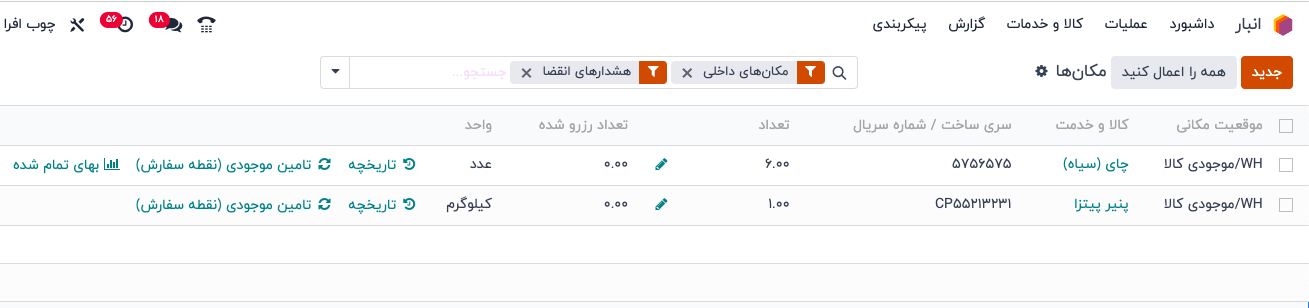
گزارش موجودی بلا استفاده
کسبوکارهایی که از جریانهای چندمرحلهای در برنامههای انبار یا تولید استفاده میکنند ممکن است کالاهایی داشته باشند که به اشتباه در مکانهای ذخیرهسازی صحیح خود قرار نگرفتهاند. این کالاها به دلیل خطای انسانی ممکن است به مکانهای درست خود منتقل نشده باشند. با استفاده از این گزارش، به طور دورهای میتوانید مکانهای انتقالی (مثلاً ورودی انبار یا پردازش اولیه انبار) را بررسی کنید تا مطمئن شوید کالاها به مکانهای اصلی خود منتقل شده و به درستی در پایگاه داده ثبت شدهاند.
برای دریافت فهرستی از کالاهایی که ممکن است بدون استفاده در انبار باقی مانده باشند، مراحل زیر را دنبال کنید:
- به برنامه انبار بروید و مسیر گزارش > مکانها را انتخاب کنید.
- در نوار جستجو، نام مکان مورد نظر را که کالاها باید به آنجا منتقل شوند، وارد کنید، مانند "انبار ورودی" یا "انبار بسته بندی".
- سپس گزینه جستجوی موقعیت مکانی برای: [نام مکان] را از منوی کشویی انتخاب کنید.
اکنون این گزارش فهرستی از کالاهایی را که در مکانهای ترانزیتی قرار دارند نمایش میدهد.
مغایرت موجودی
برای تهیه گزارش مغایرت موجودی، که کالاهایی را نشان میدهد که از آخرین بازرسی انبار جابجا شدهاند، مراحل زیر را دنبال کنید:
۱. به برنامه انبار ‣ گزارش ‣ مکانها بروید.
۲. سپس روی آیکون (فلش رو به پایین) در سمت چپ نوار جستجو کلیک کنید تا یک لیست کشویی شامل فیلترها، دستهبندیها نمایش داده شود.
۳. گزینههای "مکانهای داخلی" و "مغایرتها" را از بخش فیلترها فعال کنید.
اکنون گزارش اقلامی را نشان میدهد که از آخرین شمارش دورهای، مقدار آنها تغییر کرده است.
روی دکمه تاریخچه کلیک کنید تا انتقالات کالا را مشاهده کنید، از جمله دریافتها و تحویلهایی که از زمان انبارگردانی اتفاق افتادهاند.